Manual
Login
Our 3D CAD supplier models have been moved to 3Dfindit.com, the new visual search engine for 3D CAD, CAE & BIM models.
You can log in there with your existing account of this site.
The content remains free of charge.

Top Links
Manual
Im Block [job] erfolgen allgemeine Einstellungen wie zu benutzende Schnittstelle, Ausgabeformat, Ablage von Informationen zu einzelnen Bearbeitungsschritten.
Im Folgenden werden die wichtigsten Einstellungen (Schlüssel) erläutert:
-
Zu benutzende Schnittstelle für das Auslesen der Quelldaten:
Es stehen beispielsweise Schnittstellen für SWEnterprise, Windchill, Teamcenter, CreoTeamcenter, NxTeamcenter zur Verfügung. Außerdem die Schnittstelle "FSO" (File system object), welche Sie verwenden, wenn kein direkter Zugriff auf ein PDM-System gegeben ist und die Quelldaten in einem Verzeichnis bereitgestellt werden.
[job] IFace=PdmProxyFSOPdmIfaceC
In der Konfigurationsdatei unter $CADENAS_SETUP\pdmProxies.cfg sind spezifische Einstellung zur gewählten Schnittstelle vorzunehmen..
-
Ausgabeformat / Ausgabeversion:
Die Dokumente werden in das angegebene Format konvertiert.
OutputFormat=PARTJAVA OutputVersion=
OutputVersion (optional): Identifizierer für Output-Format oder -Version. Dieser kann weitere Informationen enthalten (mehrere Werte sind mit Semikolon zu separieren).
-
Insbesondere bei großen Datenmengen ist eine Analyse der gesamten Prozedur unabdingbar, um sich einen Überblick zu verschaffen, ob wirklich alle Quelldaten korrekt verarbeitet und im Eigenteilekatalog angelegt wurden.
Deswegen ist es empfehlenswert, alle einzelnen Prozessschritte in Logdateien schreiben zu lassen:
Dies ist sowohl für erfolgreich durchgeführte Operationen (ToFile), aus auch für fehlgeschlagene (ToFileFail) möglich.
-
Prozessinformation von korrekt bearbeiteten Teilen in Datei schreiben
Absoluter Pfad: Alle Informationen werden in eine einzelne Datei geschrieben. Diese Option ermöglicht keine Nachbearbeitung und keine Detailanalyse.
-
1: Dies ist die empfohlene Einstellung, um abgelaufene Prozesse (auf Fehler) analysieren zu können.
Für jeden Prozessschritt ([download], [query], [conversion] und [import]) werden einzelne Prozessdateien
.dwn,.qry,.cvnund.impgeschrieben.Die Dateien werden in das unter BackupDirectory angegebene Verzeichnis gespeichert.
-
Prozessinformation von fehlgeschlagenen Teilen in Datei schreiben
Wertebereich: Absoluter Pfad oder 1 (es wird die Pfadangabe im Schlüssel BackupDirectory benutzt)
Absoluter Pfad: Alle Informationen werden in eine einzelne Datei geschrieben. Diese Option ermöglicht keine Nachbearbeitung und keine Detailanalyse.
-
1: Dies ist die empfohlene Einstellung,um abgelaufene Prozesse (auf Fehler) analysieren zu können.
Für jeden Prozessschritt ([download], [query], [conversion] und [import]) werden einzelne Prozessdateien
.dwnf,.qryf,.cvnfund.impfgeschrieben.Die Dateien werden in das unter BackupDirectory angegebene Verzeichnis gespeichert.
-
Mit diesem Schlüssel ist es möglich, jeweils eine bestimmte Anzahl von Teilen (bzw. Informationen zu Teilen) in eine einzelne Datei zu schreiben. Der Schlüssel funktioniert nur zusammen mit ToFile.
Wertebereich: 1 bis Anzahl der zu verarbeitenden Teile
Mit Verwendung des Schlüssels ToFileSplit, mit dem Wert 1 wird für jedes Teil/Dokument bei jedem Prozessschritt eine eigene Logdatei geschrieben wird.
Mit Verwendung des Schlüssels ToFileSplit, mit dem Wert 100 wird für "Bündel" von je 100 Teilen (bzw. Informationen zu Teilen) bei jedem Prozessschritt eine Logdatei geschrieben.
-
Im Backup-Verzeichnis werden alle Prozess-Logdateien gespeichert, anhand derer Sie den Erstellungsprozess und evtl. aufgetretene Fehler nachvollziehen können.
[job] BackupDirectory=C:\native_teile\backup
-
In der Datei
error.txtwird eine Liste aller fehlgeschlagenen Teile ausgeben. (Das entsprechende Pluginplm_synchro_plugin_onfail.vbbmuss aktiviert sein. Siehe Abschnitt 1.2.3.1.2, „[PLMSynchronization]“).ErrorFileList=C:\native_teile\error.txt
Weitere Informationen zum Punkt "Prozessanalyse" finden Sie unter Abschnitt 1.2.3.2, „Best practice - Tipps“ -> "Fehleranalyse und Post-processing grundsätzlich ermöglichen".
-

![[Tipp]](/community/externals/manuals/%24%7Bb2b:MANUALPATH/images/tip.png)
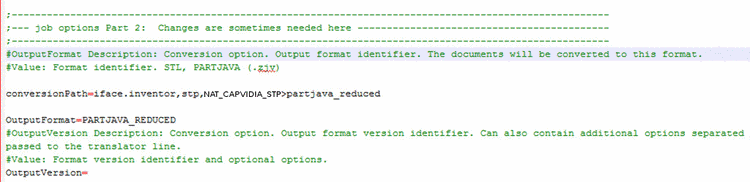
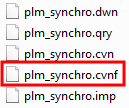
![[Hinweis]](/community/externals/manuals/%24%7Bb2b:MANUALPATH/images/note.png)
